Bạn đang xem bài viết Cách chuyển file AI sang PNG, JPG không cần phần mềm tại Pgdphurieng.edu.vn bạn có thể truy cập nhanh thông tin cần thiết tại phần mục lục bài viết phía dưới.
Trong quá trình làm việc với đồ họa và thiết kế đồ họa, chúng ta thường phải làm việc với nhiều loại file khác nhau như AI (Adobe Illustrator), PNG (Portable Network Graphics) và JPG (Joint Photographic Experts Group). Tuy nhiên, không phải lúc nào chúng ta cũng có sẵn các phần mềm hỗ trợ chuyển đổi file này sang file khác. Vì vậy, trong bài viết này, chúng ta sẽ tìm hiểu về cách chuyển đổi file AI sang PNG và JPG mà không cần sử dụng bất kỳ phần mềm nào.
Chuyển file AI sang PNG, JPG sẽ giúp bạn thuận tiện hơn trong việc lưu trữ và xử lý hình ảnh mà không cần đến những phần mềm chuyên dụng.

File AI (Illustrator) là một tài liệu phổ biến đối với những người làm đồ họa số, đặc biệt là dân thiết kế 2D, UX, UI. Thế nhưng, không phải máy tính nào cũng có thể mở được file AI, đây là một định dạng đồ họa độc quyền của Illustrator và chỉ có một số ít phần mềm hỗ trợ. Vậy nên, điểm yếu lớn nhất của file AI chính là khả năng lưu trữ và sử dụng, nhiều người đã tìm cách chuyển sang file PNG, JPG để thuận tiện cho việc sử dụng. Nếu như bạn có các phần mềm chuyên dụng như Corel Draw, Illustrator thì việc chuyển đổi vô cùng đơn giản, thế nhưng nếu không có phần mềm thì bạn buộc phải sử dụng những công cụ online. Trong bài viết này, Thủ thuật phần mềm sẽ hướng dẫn các bạn cách chuyển file AI sang định dạng PNG, JPG không cần phần mềm.
1. Chuyển file AI sang PNG, JPG bằng AnyConv
Trang chủ: AnyConv
AnyConv cho phép bạn chuyển đổi rất nhiều định dạng khác nhau, trong đó bao gồm cả những định dạng đồ họa như AI, PSD, PNG, JPG,… Phần mềm hoàn toàn miễn phí và hỗ trợ xử lý file có dung lượng từ 40MB trở xuống.
Bước 1: Truy cập trang chủ của AnyConv và click vào mục Choose file để chọn file AI cần chuyển đổi trên máy tính.
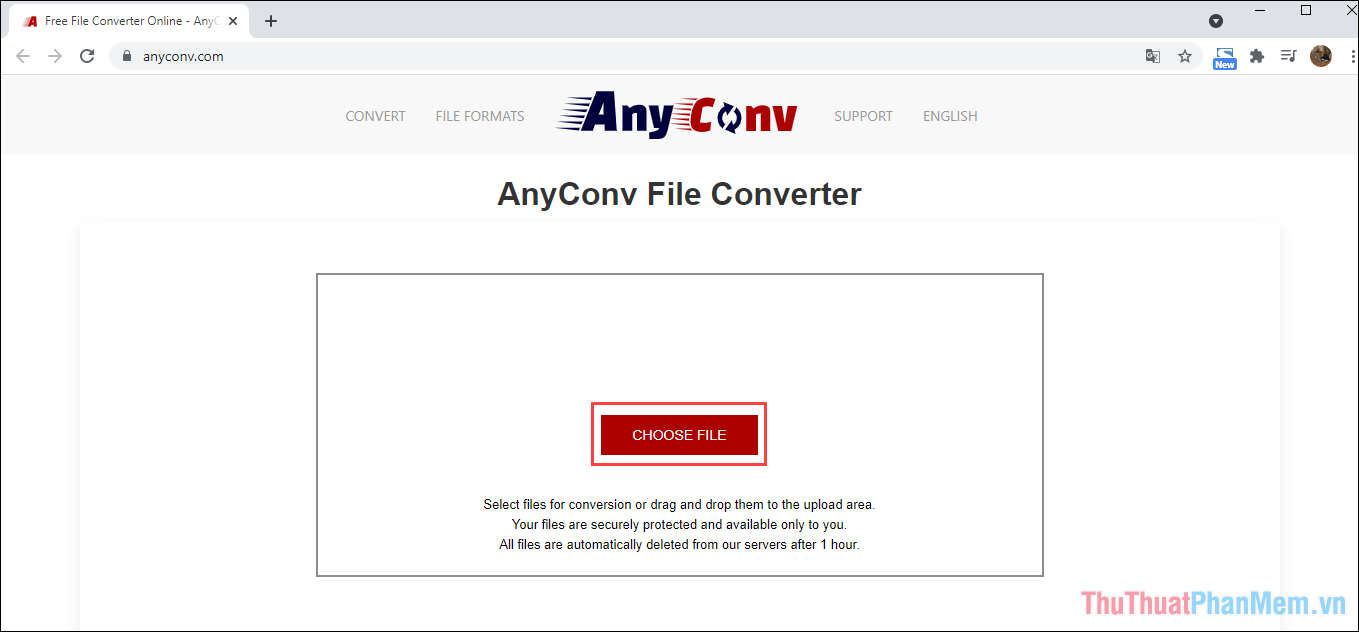
Bước 2: Chọn định dạng ảnh trong bảng điều khiển. Để chuyển về file PNG, JPG bạn chọn đúng định dạng hình ảnh mà mình muốn.
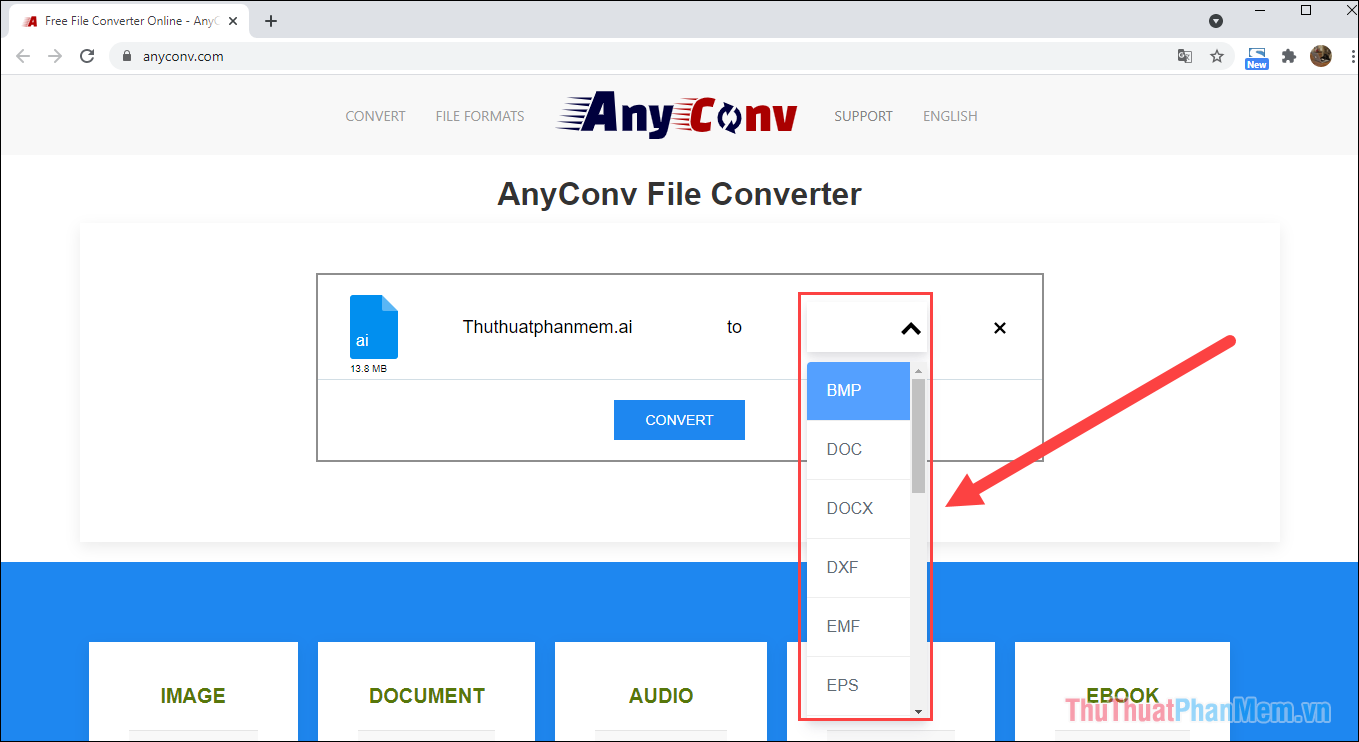
Bước 3: Bạn hãy nhấn Convert để bắt đầu chuyển đổi.
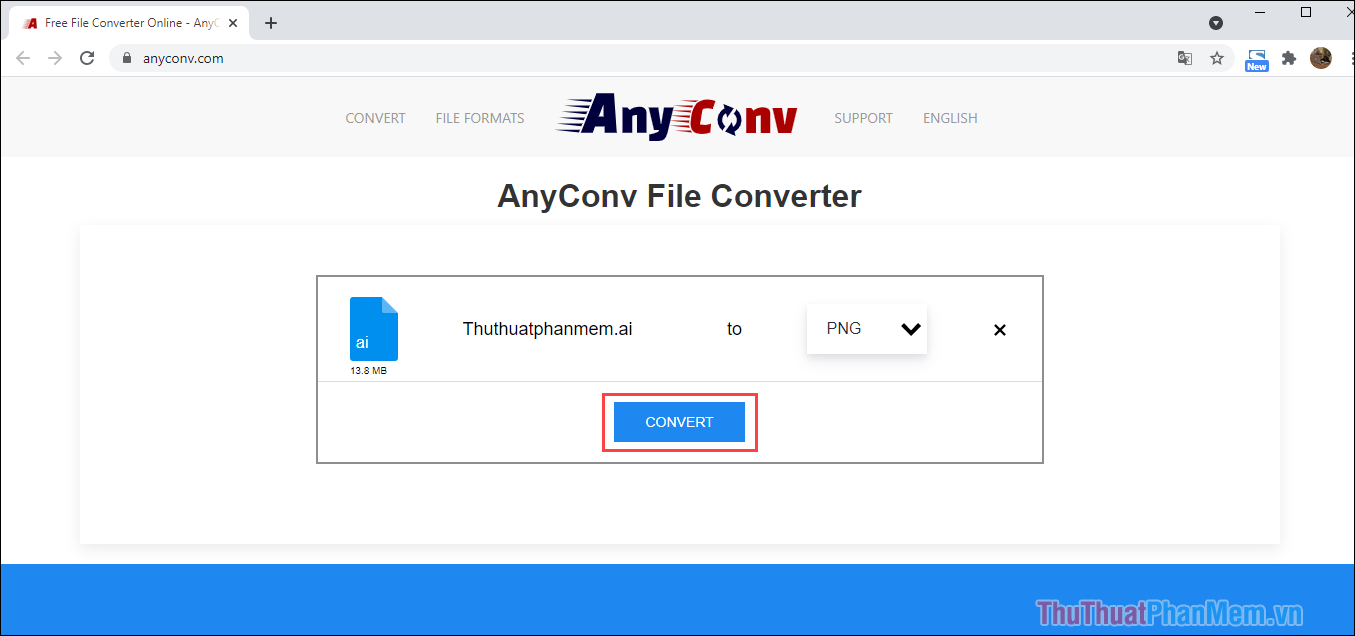
Bước 4: Quá trình chuyển đổi sẽ kéo dài từ 1-2 phút (tùy theo tốc độ mạng và dung lượng file). Sau khi hoàn tất, bạn nhấn Download để tải file mới về máy tính.
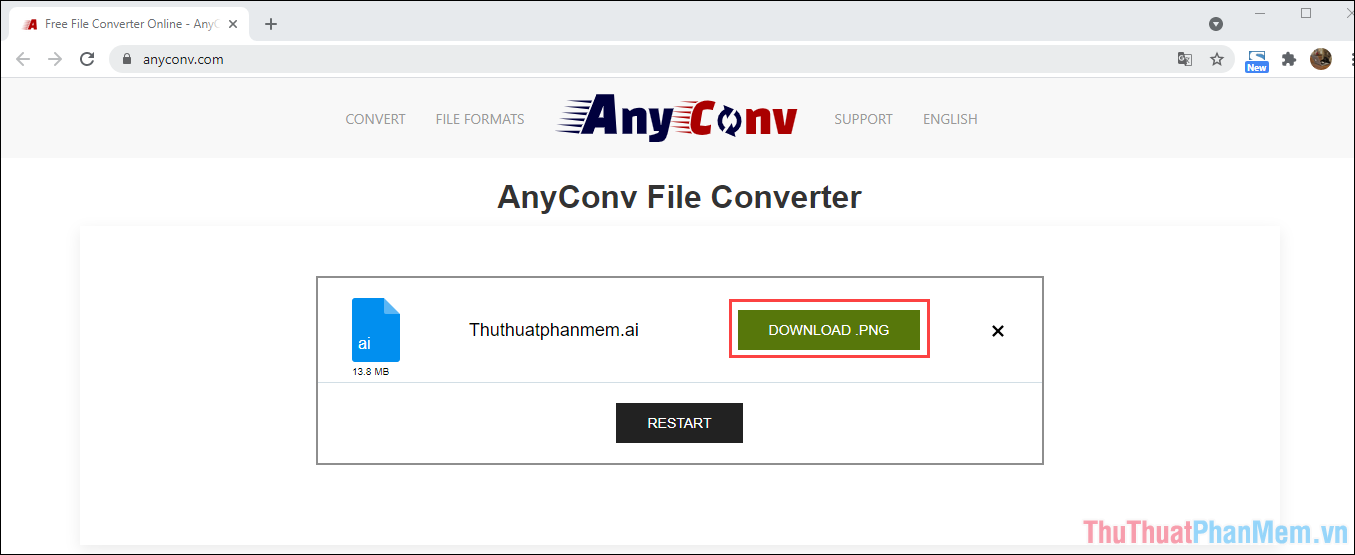
2. Chuyển file AI sang PNG, JPG bằng Aconvert
Trang chủ: Aconvert
Aconvert cung cấp bộ chuyển đổi cho nhiều định dạng khác nhau, trong đó bao gồm cả các tính năng thay đổi định dạng file AI sang PNG, JPG,… Đối với công cụ này, bạn có thế sử dụng cho hầu hết tất cả các định dạng khác nhau.
Bước 1: Bạn hãy truy cập trang chủ của Aconvert và chọn Add Files để tiến hành thêm file AI vào trong hệ thống chuyển đổi.

Bước 2: Tiếp theo bạn chỉ cần chuyển mục Target thành JPG/PNG tùy theo nhu cầu sử dụng của bản thân.
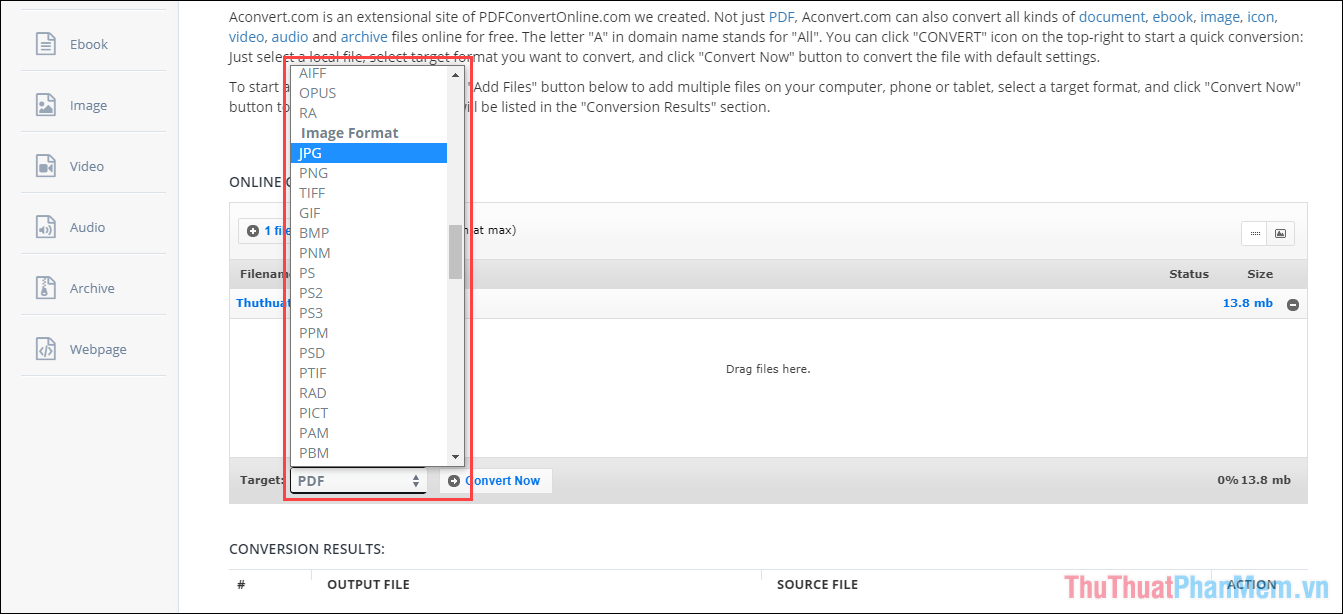
Bước 3: Cuối cùng, bạn nhấn vào Convert Now và đợi hệ thống tự động xử lý dữ liệu. Dữ liệu sau khi được xử lý sẽ tự động tải về máy tính của các bạn.
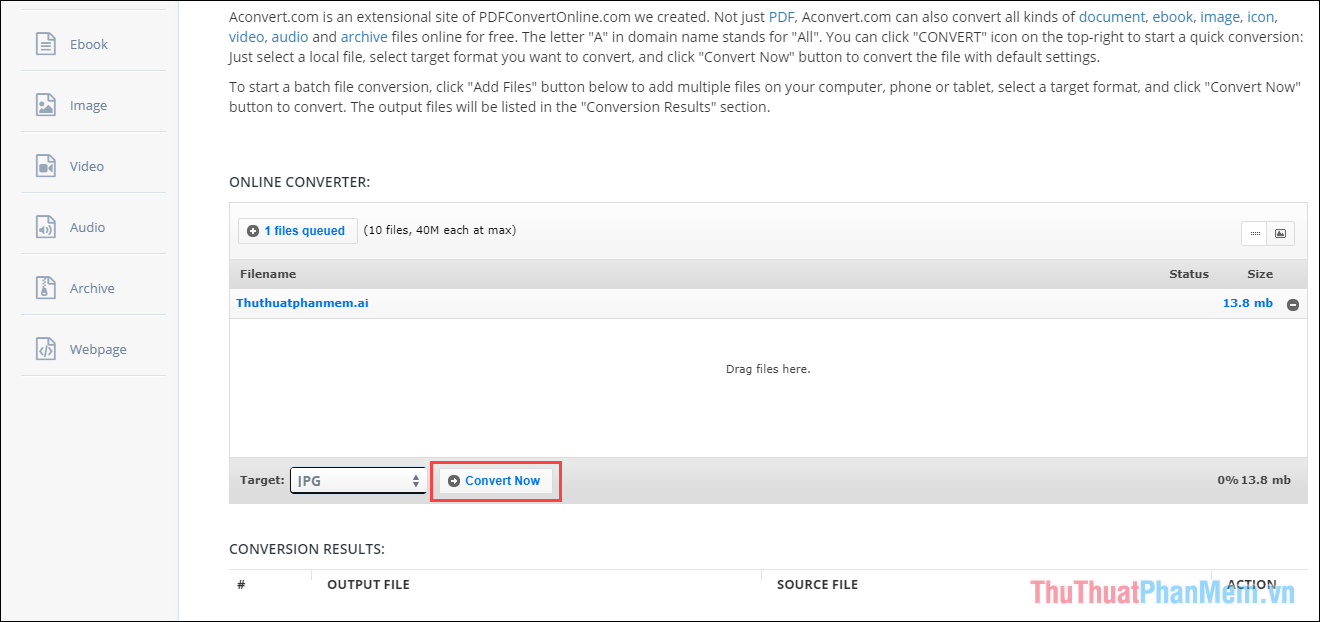
3. Chuyển file AI sang PNG, JPG bằng Cloudconvert
Trang chủ: Cloudconvert
Cloudconvert được sử dụng trong mọi trường hợp, đặc biệt là các trường hợp yêu cầu chuyển đổi file dữ liệu có dung lượng lớn.
Bước 1: Bạn hãy truy cập trang chủ của Cloudconvert và chọn Select File để thêm file AI cần chuyển đổi vào trong hệ thống.
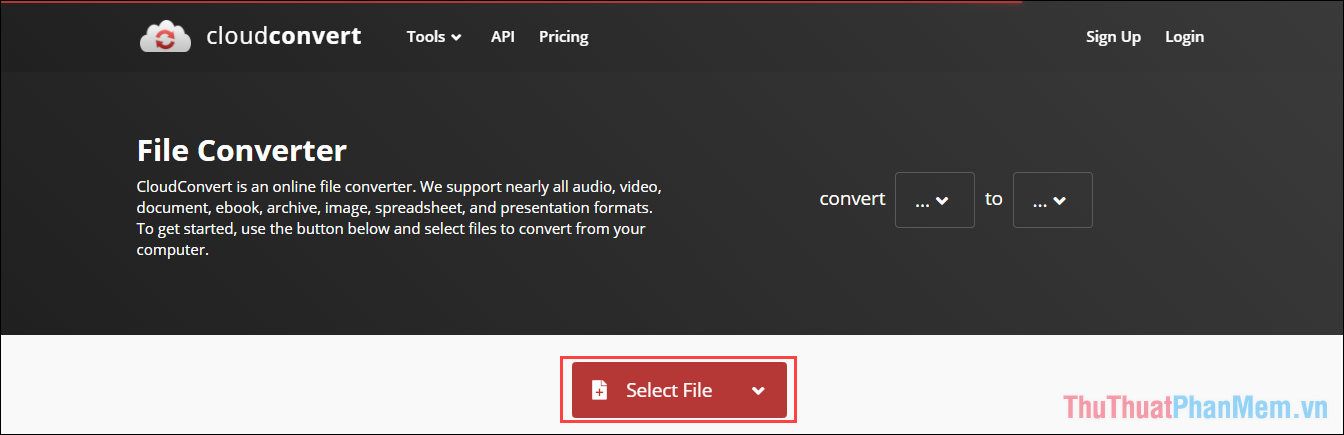
Bước 2: Sau đó, bạn hãy đợi hệ thống xử lý file AI bạn chọn và đợi chúng hoàn thành để thay đổi định dạng.
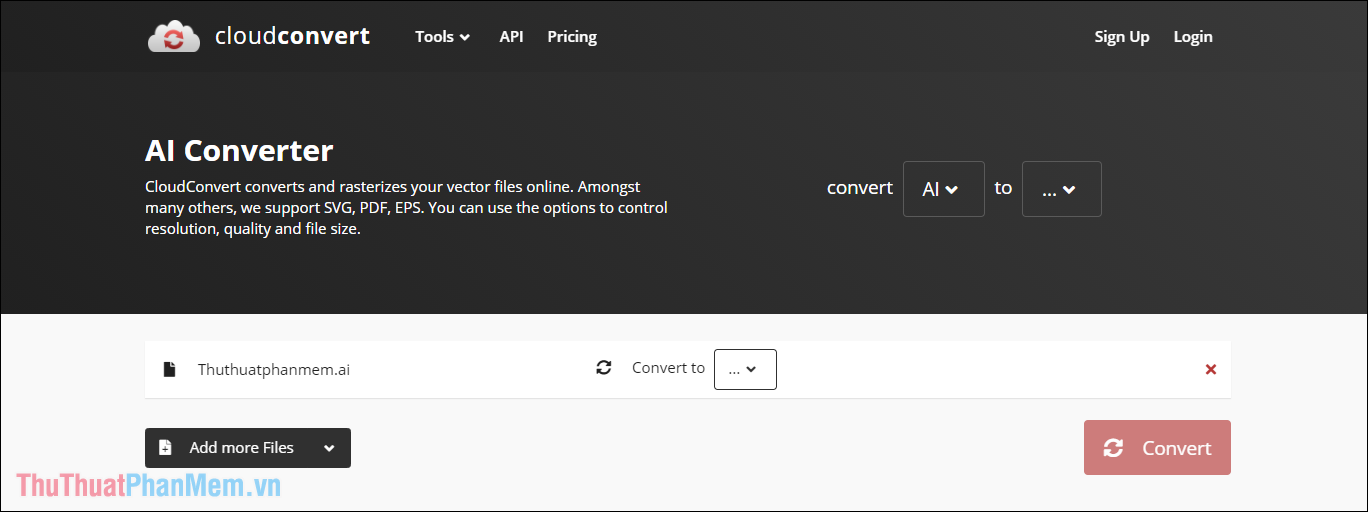
Bước 3: Bạn hãy chuyển mục định dạng sang Image => PNG (hiện tại không hỗ trợ JPG).
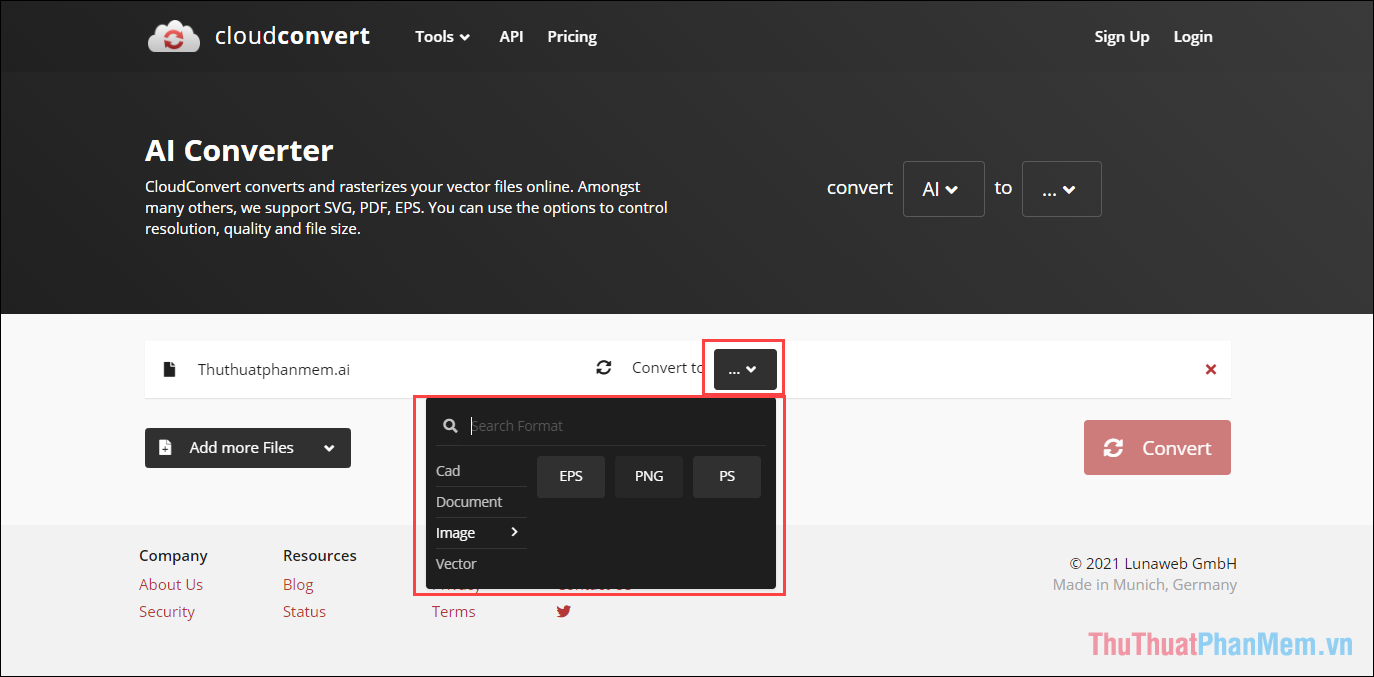
Bước 4: Sau đó, bạn hãy chọn Convert để hệ thống tự động xử lý dữ liệu và hoàn tất các thay đổi về định dạng.
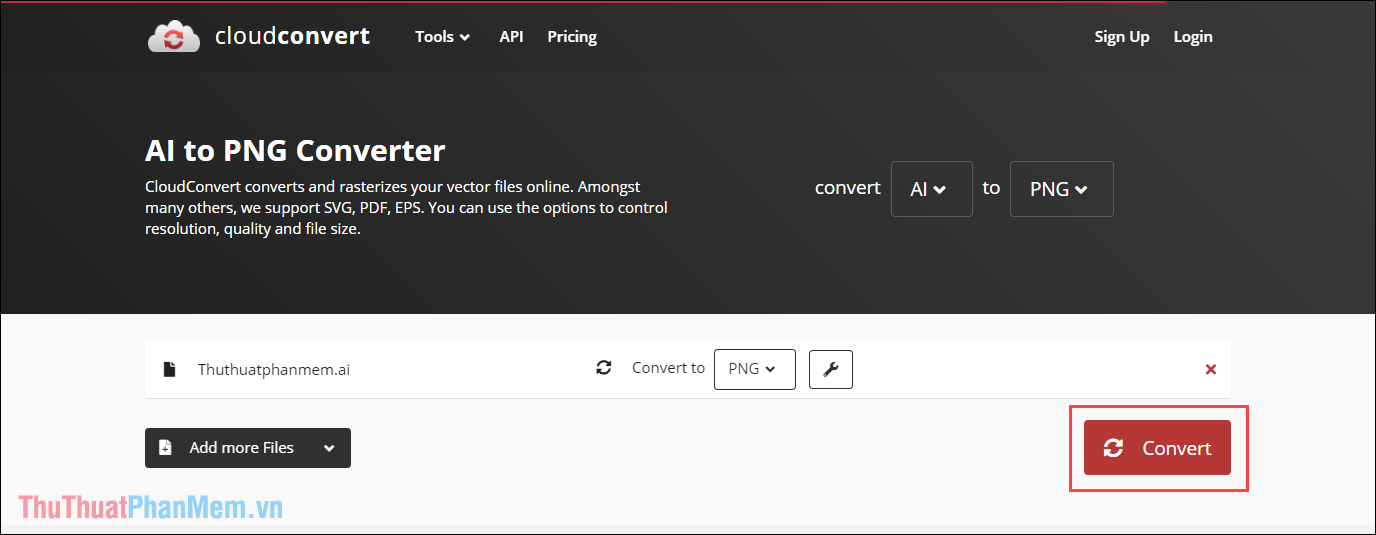
Bước 5: Cuối cùng, bạn chỉ cần chọn Download để tải file AI đã được chuyển đổi sang định dạng PNG về máy.
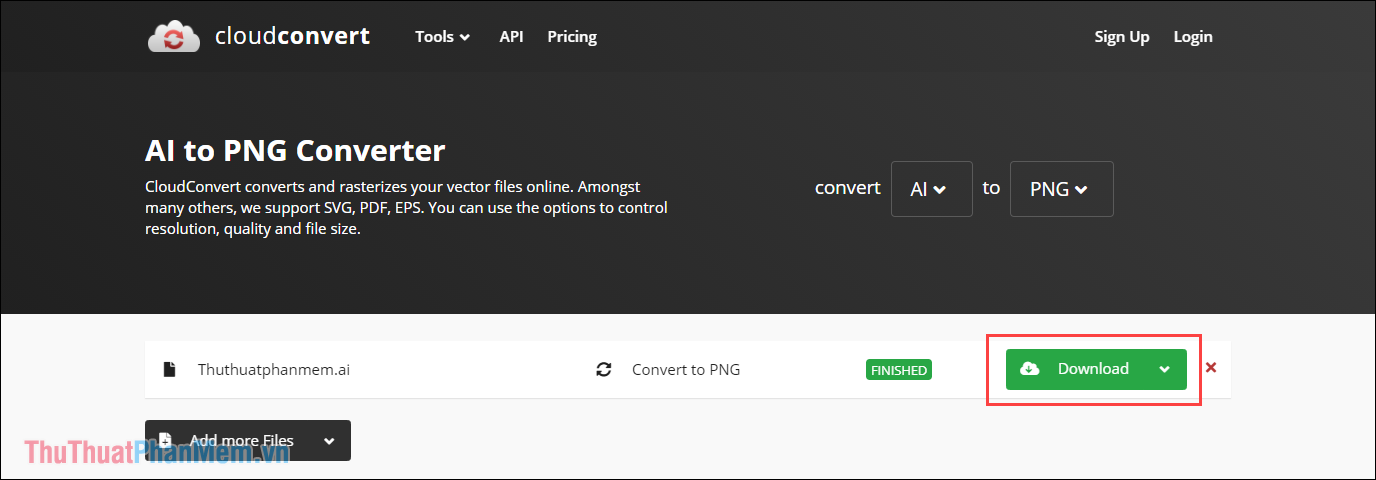
Trong bài viết này, Thủ thuật phần mềm đã hướng dẫn các bạn cách chuyển đổi định dạng AI sang file PNG, JPG để xem trực tiếp trên máy tính. Chúc các bạn một ngày vui vẻ!
Như vậy, chúng ta đã tìm hiểu cách chuyển đổi file AI sang PNG, JPG mà không cần sử dụng phần mềm đặc biệt. Bằng cách tận dụng các tính năng và công cụ sẵn có trong Illustrator, Photoshop và trình duyệt web, chúng ta có thể tiết kiệm thời gian và công sức trong quá trình chuyển đổi các file hình ảnh.
Tuy nhiên, cần lưu ý rằng phương pháp này chỉ hữu ích đối với các file AI đơn giản và không yêu cầu sự tinh vi trong việc chuyển đổi. Trong trường hợp những file AI phức tạp hơn, việc sử dụng các phần mềm chuyên dụng có thể là lựa chọn tốt hơn để đảm bảo độ chính xác và chất lượng của các file đầu ra.
Một lần nữa, việc chuyển đổi đúng kiểu file từ AI sang PNG, JPG là quan trọng trong quá trình lưu trữ, chia sẻ và sử dụng đối với các hình ảnh. Hi vọng rằng các phương pháp trên đã giúp bạn giải quyết vấn đề này một cách dễ dàng và hiệu quả. Chúc may mắn và thành công!
Cảm ơn bạn đã xem bài viết Cách chuyển file AI sang PNG, JPG không cần phần mềm tại Pgdphurieng.edu.vn bạn có thể bình luận, xem thêm các bài viết liên quan ở phía dưới và mong rằng sẽ giúp ích cho bạn những thông tin thú vị.
Nguồn: https://thuthuatphanmem.vn/cach-chuyen-file-ai-sang-png-jpg-khong-can-phan-mem/
Từ Khoá Tìm Kiếm Liên Quan:
1. Chuyển đổi file AI sang PNG, JPG
2. Cách chuyển đổi file AI thành file PNG, JPG
3. Chuyển file AI sang ảnh PNG, JPG
4. Hướng dẫn chuyển đổi file AI thành ảnh PNG, JPG
5. Chuyển đổi file AI sang định dạng PNG, JPG
6. Cách chuyển file AI thành ảnh PNG, JPG mà không cần phần mềm
7. Hướng dẫn chuyển đổi file AI sang định dạng ảnh không cần phần mềm
8. Chuyển file AI thành file ảnh PNG, JPG không cần sử dụng phần mềm
9. Cách chuyển đổi file AI sang hình ảnh PNG, JPG không cần phần mềm
10. Hướng dẫn đổi file AI thành ảnh PNG, JPG mà không cần sử dụng phần mềm
